Twitch är en tjänst för videosändningar (strömmar). Twitch - tjänst för videosändningar (strömmar) Twitch live
Hej alla:)
Som många vet, Twitch.tvär en ledande plattform för videostreaming med fokus på spel och eSports-turneringar. Jag gav också min preferens till denna plattform och har nyligen aktivt streamat olika spel på min kanal. zakrut TV... Så låt oss gå ner till registrering på Twitch.tv.
Vi trycker på knappen " registrering"i det övre högra hörnet och framför oss finns ett fönster så här:

Fyll i fälten, ange adressen E-post, men du kan fortfarande ange det i profilinställningarna senare. Du kan även logga in med socialt nätverk Facebook.

Efter att ha tryckt på knappen " registrering", vi kan redan fortsätta med profilinställningarna.
Vi klickar på vår inloggning och från rullgardinsmenyn väljer vi posten " inställningar".

På sidan " inställningar"(Inställningar) vi går omedelbart till" Profilinställningar"(Profilinställningar). Här kan du ange din e-post och bekräfta den. Du kan inte ändra ditt namn (logga in), ändra bara skiftläge på bokstäver. Du kan ta vilken bild som helst för din profilbild. gif, jpeg eller png och den bör inte väga mer än 3 mb. Om du vill ha en viss, gör den sedan fyrkantig, så att den ser ut som du behöver den. Fält " Biografi"- skriv vad som helst där, det kommer att visas på profilsidan. Det finns också en möjlighet att radera ditt konto permanent. Glöm inte heller knappen" Spara ändringar"(Spara ändringar).

Låt oss ta en snabb blick på resten av flikarna.
Turbo Access: Inget speciellt, bara för 9 spänn i månaden får du några möjligheter som, för en sådan summa, inte behövs.


Här kan du ändra ditt profillösenord och ställa in dina sekretessinställningar.

Du kan stänga av alla aviseringar till din e-post eller specifika. Som jag förstår det, det första alternativet " Välj bort chattavisering"hänvisar till chattaviseringar, mer specifikt om nya uttryckssymboler, när betald prenumeration... I slutet finns alternativ för applikationer och SMS-aviseringar via telefon (de syns inte på bilden nedan).

Vi kopplar konton från andra tjänster till vår profil. Ett mycket bekvämt och användbart alternativ.

Betalade prenumerationer: Hantera dina betalda prenumerationer.
Med inställningarna sorterade, låt oss nu se hur profilsidan ser ut. För att göra detta, tryck på " Profil"(Profil) i menyn till vänster.

För att ändra profilbannern - klicka på motsvarande knapp i det övre högra hörnet " Byt profilbanner"(Ändra profilbanner). Ett fönster visas där du kan välja en bild och ändra bakgrundsfärgen.

Vad registrering på Twitch.tv ger:
- Förmågan att kommunicera i chattar.
- Följ starten på sändningen av dina favoritkanaler.
- Skapa din egen kanal osv.
- Du kan också skicka privata meddelanden till andra användare.
Nåväl, här är vi anmälda till Twitch.tv, och även räknat ut de grundläggande inställningarna. Nästa gång ska jag prata om. Vi ses och glöm inte att prenumerera på min kanal zakrut TV .
Kanalkampanj på Twitch - twitchmaster.ru(gratis tittare och inga bots).
Twitch.tv är en populär videoströmningstjänst. Ger livesändningar av e-sportturneringar, passningsspel. Ger en mängd olika inspelade spelvideor. På Twitch kan du se många strider som utvecklas i sådana "klassiska" spel som Dota 2, StarCraft II, Counter strike, Diablo iii, Mörka själar etc. Chatta med författare till videokanaler och andra webbplatsbesökare. Skapa din egen kanal (ladda upp videor till servern, organisera streaming).
Twitch.tv lanserades 2011. Dess popularitet växer exponentiellt. 2013 var webbplatsens publik över 45 miljoner. Medelåldern på besökarna är 18-35 år. Cirka 600 tusen spelare sänder regelbundet sitt spel på Twitch (miljontals timmar av spännande strider och resor).
För att registrera dig hos Twitch, följ stegen nedan:
registrering
1. Öppna huvudsidan speltjänst- http://www.twitch.tv/. Och scrolla sedan nedåt med mushjulet.
2. Klicka på alternativet "Språk" i "sidfoten" på webbplatsen. I listan som öppnas väljer du "ryska" (för att snabbt och korrekt registrera dig på ditt modersmål).
3. Gå tillbaka till "huvudet" hemsida... I det högra hörnet klickar du på knappen "Registrera". Fyll i användarformuläret för att registrera dig.

4. "Användarnamn": ditt smeknamn i tjänstens virtuella utrymme.
5. "Lösenord": kom med en hackbeständig kombination på minst 8 tecken (använd siffror, gemener och versaler latinska bokstäver).

6. Ange ditt födelsedatum: välj önskade värden i fälten "månad", "datum", "år".
7. "E-postadress": Ange din postlådeadress.

8. Klicka med musen i fönstret mittemot inskriptionen "Jag är inte en robot".
9. Svara på säkerhetsfrågan i fönstret som visas:
- välj bilderna med musen enligt de tecken som anges i uppgiften (till exempel där det finns en flod);
- klicka på knappen "Bekräfta" (finns längst ner i fönstret, under galleriet).

10. Klicka på knappen Prenumerera.

Bekräftelsemail
Så du har bestämt dig för att bli en berömd streamer. Du har en kraftfull dator, lust och skicklighet. Men du vet inte, låt oss försöka förstå streamingplattformen och relaterade program. Under tiden, låt oss prata om allt i ordning.
Berättelsens början
Innan vi tar reda på hur man börjar streama på Twitch, låt oss ta reda på historien om projektet. Och det började för nästan 10 år sedan. 2007 skapade fyra unga och ambitiösa unga män ett eget projekt. Hans uppgift var att visa prestandan i realtid. Justin Kahn anmälde sig frivilligt och började sända sitt liv 24 timmar om dygnet. Han var dagligen och varje timme med kameran och visade publiken hela sitt livs äventyr.
Resten bestämde sig för att göra det tekniska. Man beslutade att kalla projektet JustinTV, och arbetet påbörjades. Under hela perioden av den förväntade effekten från det nya idébarnet fick killarna det inte. Oftare än inte tog tittarna honom inte på allvar och gjorde ofta narr av Justin. En gång ringde polisen honom och sa att det var ett knivhugg i lägenheten, en gång berättade de för räddningstjänsten om en brand.
Jag måste säga att smarta killar som redan hade erfarenhet i denna fråga tog upp projektet. Justin och Emmett skapade en app efter universitetet, som de senare sålde för en kvarts miljon dollar.
När killarna insåg att JustinTV inte längre kunde fungera bestämde de sig för att lyssna på folks åsikter. Många bad att få användare att själva skapa sändningen. Bokstavligen några månader senare svarade utvecklarna på dessa önskemål, och var och en lanserade snart sin egen sändning.
Men sedan stötte killarna på ett annat problem. Den svåra situationen med servrarna blev också henne. Tja, det värsta fallet var självmordet av en student i leva... Sedan mötte projektet av många förebråelser och kritik.
Twitch för att ersätta JustinTV
Men det positiva var att många spelare gick med på plattformen. Det var faktiskt tack vare dem som projektet höll sig flytande. Och sedan 2011 bestämde sig Justin för att samtidigt skapa en plattform för spelstreaming. Då var det få som visste hur man streamade på Twitch. Trots det utvecklades och levde projektet.
Ett år senare blev "Twitch" den officiella internetkanalen, som sände från eSports-evenemang. Således hittade communityn av spelare ett hem och slog rot på denna plattform. Populära spel som CS: GO, Dota2, LoL, etc. var i topp efter visningar. Direkt på denna bas började de bilda sina egna kanaler och esportorganisationer.

2014 köptes Twitch för 1 miljard dollar. Det gick många rykten kring evenemanget. Men killarna själva hävdade att det viktigaste för dem var att bevara plattformens oberoende. Förresten, användare förbjöds omedelbart från "Stream" i halvnaken form. Många streamers tjänade pengar just på sitt utseende.
Mer än 100 miljoner registrerade användare spenderar nu mycket tid på Twitch. Enligt statistiken tittar 60 % av tittarna på kanaler mer än 20 timmar i veckan.
Programvara för streaming
Om du inte vet hur du börjar streama på Twitch, var först och främst uppmärksam på programvara... Du vet förmodligen att för att se sändningen behöver du bara gå till plattformens webbplats och från din smartphone eller surfplatta - till motsvarande applikation.
Men om du inte vet hur man streamar på Twitch, måste du bekanta dig med XSplit. Naturligtvis finns det mycket mer mjukvara, men dessa program är de mest populära och, viktigast av allt, nästan gratis. Var och en av dem har sina egna fördelar och nackdelar. Ett program kräver mer resurser, ett annat kräver vissa Systemkrav... Men viktigast av allt, innan du tar reda på hur du strömmar genom Twitch, måste du konfigurera dessa program.
Anpassa XSplit
Hur streamar jag med XSplit? Twitch kommer att börja streama om du ställer in programmet korrekt. Först och främst måste du registrera dig på webbplatsen. Det är lätt att göra, så det är ingen idé att beskriva processen. Nu laddar vi ner själva programmet och räknar ut det.

Så låt oss först ställa in kanalen. För att göra detta, gå till fliken Kanaler och klicka på Lägg till. Vi lägger till all data. Därefter måste du ställa in video och ljud. Standardvärdet för videocodec är inställt på X.264, så vi låter det vara så. Bitrate / Max bitrate-värdet är ansvarigt för bildkvaliteten. Ju större den är, desto bättre kvalité, men tänk också på att datorn kommer att förbruka mycket resurser.
Ljudmässigt är installationen mycket enklare. Här måste du justera codec, bithastighet och format. Om du laddade ner programmet gratis och inte köpte ett tillägg, kommer det att finnas få anpassningsalternativ. Så ställ in de möjliga.
När du har förberett kanalen, gå till huvudmenyn. Allt här är klart för att starta sändningen. En förhandsvisning är ett fönster där din sändning visas, allt som är synligt där kommer att sändas till tittarna. Vidare, under förhandsgranskningen, visas volymen för mikrofonen och stereomixern. På så sätt kan du kontrollera ljudet på streamen. Nedan i fönstret skapar du en sändning, väljer ett spel, du kan även lägga till titlar och ytterligare element där.
Vad är OBS?
Om du inte vet hur man streamar till Twitch TV via OBS, är det här avsnittet för dig. Det här programmetär gratis och enkelt. Skillnaden mellan OBS och Ixplit är att den första programvaran låter dig fånga alla händelser som inträffar på din skärm. Du behöver bara skapa den nödvändiga "scenen" och lägga till ett program, spel etc. Men det är svårare: om du tar hänsyn till det faktum att XSplit konfigureras automatiskt, kommer du att behöva lida av OBS.

Ställa in en kanal i OBS
Så vi registrerade oss för Twitch. Hur man streamar (OBS), låt oss ta reda på det ytterligare. Det finns flera lägen i programmet som låter dig spela in video live eller på din PC. I "Broadcasting Service" måste du välja plattformen som du ska streama till, i vårt fall - "Twitch".
För att installera servern måste du kontrollera överföringshastigheten. Men om du har en snabb internetanslutning är det bästa sättet att installera Amsterdam / Frankfurt. Därefter måste du ta nyckeln för streaming. Vi hittar det på vårt eget Twitch-konto. Där, på fliken Broadcast, välj "Visa nyckel".
Därefter måste du markera rutan bredvid "Auto-reconnect" för att återuppta sändningen. Tidsindikatorn är inställd på fem sekunder. Sändningsfördröjning kan användas eller så behöver du inte tänka på det. Om du inte behöver någon för att streama sniper, kan du ställa in en halv minut.

Konfigurera videor i OBS
Om du är osäker på hur du streamar på Twitch, följ dessa riktlinjer. Även om du, som praktiken visar, fortfarande måste ändra något. Så:
- "Konstant bithastighet" - sätt en bock bredvid "Twitch".
- Sätt en bock framför "CBR padding".
- Ju högre kvalitet, desto högre bithastighet. Det maximala värdet är 10, vilket betyder, försök att upprätta en genomsnittlig indikator, och i så fall kan du korrigera den.
- "Maximum bitrate" är en sak som också kommer att behöva ändras. Att ställa in detta värde beror på din initiala hastighet. Om du har en snabb Internetanslutning, ställ sedan in siffran från 2500 Kbps.
- "Buffertstorleken" motsvarar storleken på "Max Bitrate".
Ställa in ljud i OBS
Så vi har ännu inte helt svarat på frågan om hur man streamar på Twitch TV. Det återstår att ta tid att anpassa ljudet. Det finns tre avsnitt i inställningarna: välj AAC för codec; medelvärdet för bithastigheten är 112. Stereoformatet på 44,1 kHz kommer att räcka.

Många andra inställningar kommer att bli tillgängliga senare, men dessa kommer att räcka för att starta sändningen. Att ställa in en scen är nästan detsamma som att ställa in en sändning i XSplit. Du måste lägga till en scen och ange adressen till sändningsspelet i källorna. Webbkamerafångst, titlar och andra element läggs också till här. Så vi löste frågan om hur man streamar på Twitch TV.
Om du fortfarande inte vet hur man streamar på Twitch, då är det dags att fylla detta tomrum. Service strömmande video har länge blivit en plats där du inte bara kan visa hur du spelar, utan även chatta med andra användare medan du spelar och tjäna pengar på prenumerationer.
Registrera dig på Twitch
Allt börjar med att skapa ett konto på Twitch.tv.
Om meddelandet "Du är inte berättigad att skapa ett konto just nu" visas när du registrerar dig, vänligen ange ett annat födelsedatum som visar att du är över 18 år. Tjänstereglerna förbjuder registrering av användare under 13 år, från 13 till 18 kan du skapa ett konto endast med förälders tillstånd. Men ingen kommer att kontrollera dokumenten, så lägg bara till ett par år ovanpå.
Det finns vanligtvis två program som används för att skapa streaming: Open Broadcaster Software (OBS) eller XSplit. Den andra har fler funktioner, men den distribueras under en betald licens.
OBS är också ett bra ställe att börja. Om du vill ha fler funktioner kan du med tiden byta till ett annat program för streaming på Twitch.
Att förbereda för streamen kommer att ta mycket tid, men om du ställer in sändningen på rätt sätt kommer du inte att distraheras under spelets gång genom att felsöka ljud och video eller förklara med publiken varför ingenting är synligt eller hörbart.

Alternativen "CBR (constant bitrate)" och "CBR padding" måste vara markerade. Ställ i så fall inte in den maximala bithastigheten högre än 2300. Då kommer bilden att sändas med en upplösning på 1280 × 720 utan defekter. Med ljudinställningarna är allt klart också: bithastighet 128, stereokanal, AAC-codec, 48 kHz-format. Prenumeranter kommer att höra allt du säger. 
Nästa flik är "Sändning". Ytterligare programvara behövs här. Detta är JTVPing-programmet. När den startar visas en lista över servrar som är tillgängliga för anslutning. 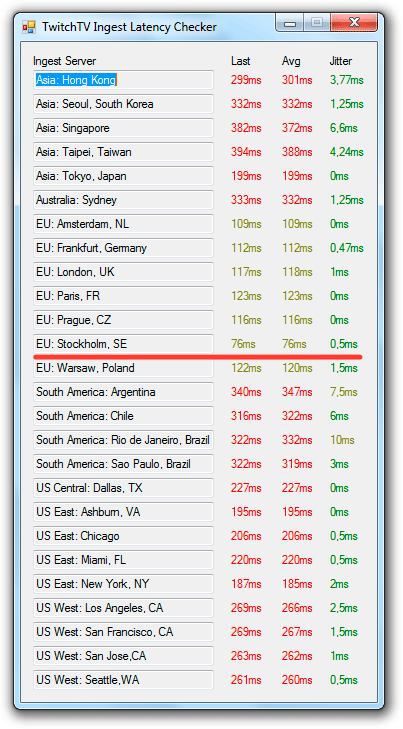
Du måste hitta servern med lägst ping och välja den på raden "FMS URL" på fliken "Broadcast".
Resten av flikalternativen, i ordning:

Om vissa parametrar är felaktigt inställda kommer programmet att fråga dig vad som behöver ändras. Klicka på Optimera för att automatiskt göra nödvändiga ändringar. 
Nästa steg är ljud- och videoinstallation. På fliken "Ljud" måste du välja en mikrofon och en uppspelningsenhet. 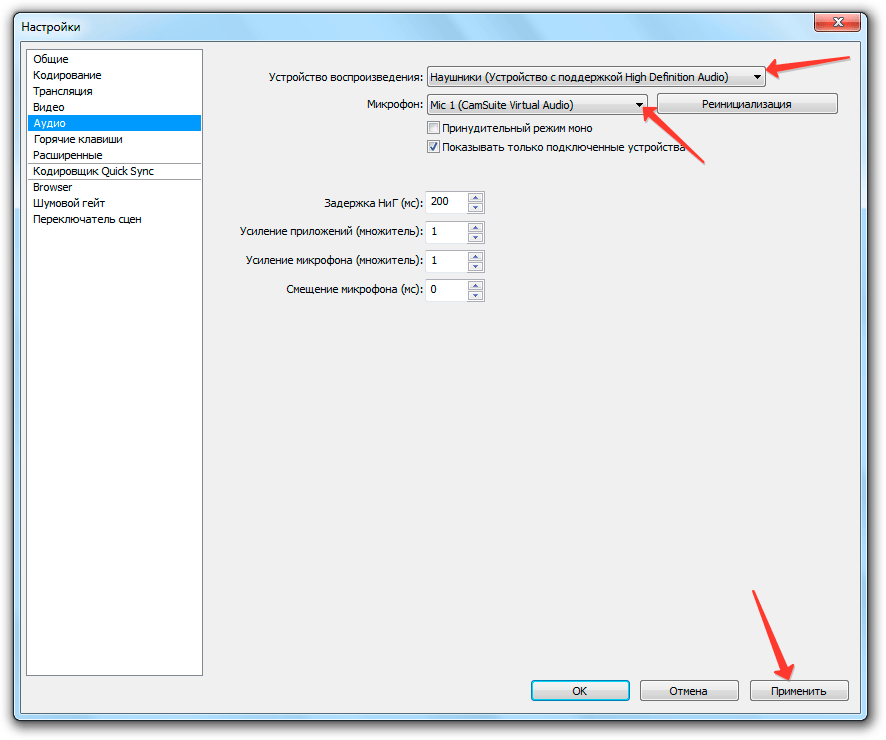
På fliken Video ställer du in basupplösningen till 1920 × 1080 och 30 FPS. Dessa parametrar kan ändras om du eller dina prenumeranter inte är nöjda med kvaliteten på sändningen. 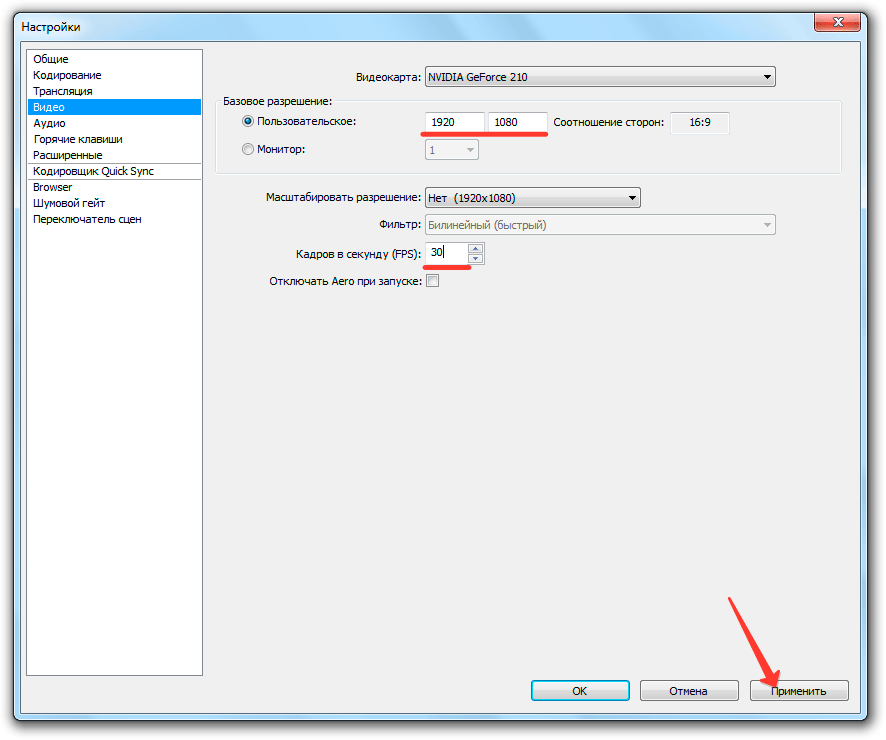
För bekvämligheten med att hantera sändningen kan du dessutom arbeta med flikarna "Snabbtangenter" och "Avancerat", men det finns inget viktigt där. Därför kan du, efter att ha ställt in ljud- och videoparametrarna, fortsätta med att skapa scener och källor.
Skapa videoström
Stäng inställningarna för att återgå till OBS-huvudfönstret. Du kommer att se två fält nedan: Scener och Källor. Scenen är spelet du streamar. Källor är lager, det kan finnas flera av dem i en scen, till exempel gameplay, text och video från din webbkamera.

På det här enkla sättet kan du lägga till flera källor. Klicka på Förhandsgranska för att se vad du får. Källor kan tas bort, ändras eller flyttas. När allt är konfigurerat klickar du på "Start Broadcast" för att starta den första streamen.
Rycka tillÄr en speciell tjänst som gör att du kan sända live. Den huvudsakliga specificiteten för plattformen är datorspel inklusive sändningar av spel, e-sportturneringar och discipliner. Plattformen har funnits sedan 2011 och anses vara en av de bästa inom detta område. Innan du registrerar dig, läs reglerna för tjänsten.
Naturligtvis, för att starta streamen, måste du registrera dig, för detta gå till adressen twitch.tv, det vill säga du måste komma till tjänstens officiella webbplats. Registreringen är extremt enkel och kommer inte att orsaka några särskilda svårigheter, inte ens för oerfarna användare. Vi kommer på ett smeknamn som vi kommer att identifieras under på webbplatsen, skriver vårt lösenord (glöm inte att skriva ner det i en anteckningsbok) och anger vårt födelsedatum. Du måste också ange din e-postlåda, och slutligen bekräftar vi att vi inte är en robot genom att ange en dåligt urskiljbar captcha. Om bilden inte kan demonteras alls kan du uppdatera den tills en förnuftig bild visas.
Nu har vi tillgång till ett nytt konto på Rycka till och vi kan börja streama våra favoriter Minecraft eller Dota 2... Glöm inte @ -mail, eftersom ett brev med en länk för att bekräfta registreringen kommer att skickas dit. Vi följer länken och efter det kan registreringsprocessen anses vara helt avslutad.
Genom att använda twitch-webbplatsen kan vi följa strömmarna av populära spel eller så kan vi lansera vår egen kanal och försöka bli en framgångsrik streamer.
Kontoinställningar
Som vi har sett är registreringsprocessen mycket enkel och kräver inga djupa kunskaper inom IT-området. Sedan kan du göra minimiinställningen för ditt konto, för detta klickar vi på pilen bredvid ditt smeknamn och går till "Inställningar".
Här kan du ställa in dig själv vilken avatar som helst (inom parentes anges vilka typer av filer som stöds), skriva lite om dig själv och även göra fler finjustering din profil. Även i fliken kan du hitta följande rader: Turbo-åtkomst, Kanal & Video, Säkerhet & Sekretess, Aviseringar, Anslutningar och Betalprenumerationer.
Turbo-fliken erbjuder några fördelar mot en avgift jämfört med ett gratiskonto. Du kan också ansluta till sidan på Twitch de mest populära tjänsterna idag - Ånga, Youtube, Twitter etc. Om du är en aktiv användare och har din egen populära kanal kan du se dina fans på fliken Prenumeranter. Meddelanden-fliken låter dig läsa privata meddelanden och korrespondens med dina fans.
Konfigurera videoströmning
För att ställa in strömmen av din favoritleksak är det värt att utföra några manipulationer med inställningarna. Klicka igen på pilen bredvid vårt smeknamn och gå nu till "Informationspanelen".
Om du flyttar till fliken "Sändningsapplikationer" kan du välja ett program som hjälper dig att börja sända spelet. https://www.twitch.tv/broadcast
Också på sidan "Dashboard" kan du hitta fliken "Broadcast Key" från twitch, som inte ska visas för tredjepartsanvändare.
Denna nyckel behövs för att konfigurera videoströmningsprogrammet. Inställningarna varierar, allt beror på vilken programvara du väljer. Sändningar via www.twitch.tv kan enkelt kopplas till din resurs på Internet (om någon), vilket avsevärt kan öka webbplatsens trafik och popularitet. Efter att du har konfigurerat din konto, byta till detaljerad inställning program på vår hemsida
Funktioner www.twitch.tv
Idag har aktiva användare av videostreamingtjänsten twitch.tv många fans som ständigt följer deras sändningar. Precis som på YouTube kan ägarna till de mest populära kanalerna få pengar, det vill säga tjäna. Twitch kommer bra överens med en mängd olika elektroniska betalningssystem, både inhemska och utländska. I grund och botten har tjänsten en konstant ström på uppdrag av vanliga användare men tack vare det stora antalet tittare sänds även eSport och andra viktiga händelser från spelindustrins värld.Twitch anses med rätta vara den första specialiserade resursen för dem som är ivriga fans av det stora speluniversumet.
Spelindustrin
Spelbranschen är relativt ung, men tack vare dess snabba utveckling kommer den snart ikapp i vissa avseenden biografen. Vissa spel har redan blivit kult, och vissa har blivit oberoende e-sportgrenar, med enorma prispotter. Idag har ett stort antal specialiserade resurser skapats som är direkt relaterade till spelvärlden och relaterade evenemang. Här finns specialiserade nyhetsresurser (som granskar färska nyheter och tar reda på lite detaljer om framtida projekt), onlinespelbutiker (Steam) och den välkända www.twitch.tv.
Redan från början av dess existens skapades projektet för videoströmning, det vill säga varje spelare kunde sända sitt spel till nätverket. Det var inget separat projekt, tjänsten lanserades på hemsidan Justin TV för att minska belastningen på servrarna. Webbplatsen började officiellt sin existens i juni 2011. De första försöken att skapa den gjordes redan 2008, men sedan kom ingenting av det, och ingen visste om liknande tjänst... Efter två års existens har tjänsten kallats en katalysator för spelvärlden. Publiken för projektet växer väldigt snabbt, idag besöker mer än 45 miljoner användare webbplatsen varje månad, varav 6 miljoner strömmar konstant. www.twitch.tv är den första specialiserad resurs vilket gör att spelare från hela världen kan streama sitt spel direkt till sajten.

 ingång
ingång